
PureRef中文
- 图形图像/9.45 MB/2024-09-09
PureRef中文版官方是一个独立的程序,适用于Windows、Mac和Mac、Linux,能跟踪你的图像。PureRef最新中文版能迅速帮助用户收集灵感、绘画或绘画 3D 模型参考图像,软件功能强大,界面简洁美观,欢迎下载体验使用!
软件简介:
你可以在这里自由创作,给你带来很好的灵感!
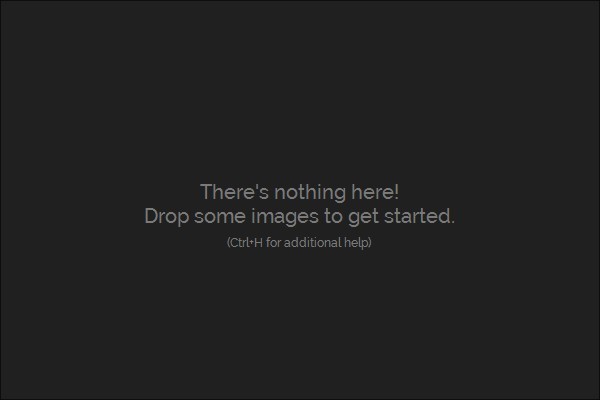
软件特色
将图像拖放到任何地方
将图片直接上传到您的计算机上,粘贴或直接从浏览器中拖动。
总是在你需要的地方
把PureRef设定为始终保持在你的工作空间之上,让你的灵感永远在你手中。有了它简单的界面,它只需要占用你想要的空间。
可以跨平台使用
目前官方版PureRef支持Windows、大多数Linux发布的Mac和版本。
对工作流程进行优化
使用无数的工具。快速描述,切换到饱和度,排列和对齐图像。
常见问题
如何移动 PureRef 窗口?
在 Windows 上面,右键单击并拖动 PureRef 窗口的任何位置。带鼠标的 Mac 按住“控制”按钮,然后单击并拖动。 PureRef 窗口的任何位置。带触摸板的 Mac 上面,按住两个手指,然后点击并拖动。 PureRef 窗子的任何位置。
PureRef 什么图像格式支持?
BMP, DDS, GIF(仅限第一帧), ICNS, ICO, JPEG, JP2, MNG, PBM, PGM, PNG, PNM, PPM, PSD, TIFF, WEBP, XBM, XPM, TGA, SVG, EXR.PureRef
也有更多的格式支持,所以即使你的格式没有在这里列出,PureRef也可能仍然支持它,请尝试一下!
不同的 PureRef 窗口能不能有不同的设置?
是啊,在Windows中。你可以把它作为命令行。 PureRef 提供设置文件的路径:PureRef.exe -s C:\path\to\settings.ini。为了自动执行此操作,请创建包含命令行设置的操作。 PureRef 快捷方式。
使用方法:
PureRef 它本身就是一个工作台,可以把图片拖进去,可以在任何地方使用,然后可以移动、命名、放大、缩小、排序等。作为参考,非常好。如果有第二个屏幕,那就更方便了。
可通过快捷键旋转,放大缩小,添加备注,放置顶部显示,或将其设置为半透明模式。 Photoshop 上面,然后是 PS 在里面进行临摹。
快捷键很丰富,几乎每个操作都能通过快捷键来实现。

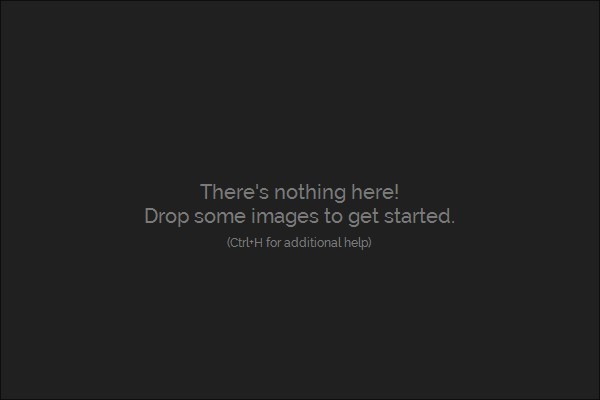
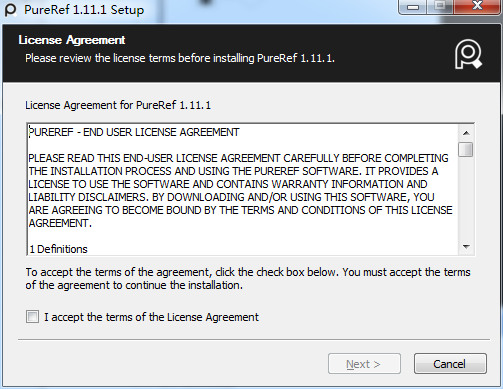
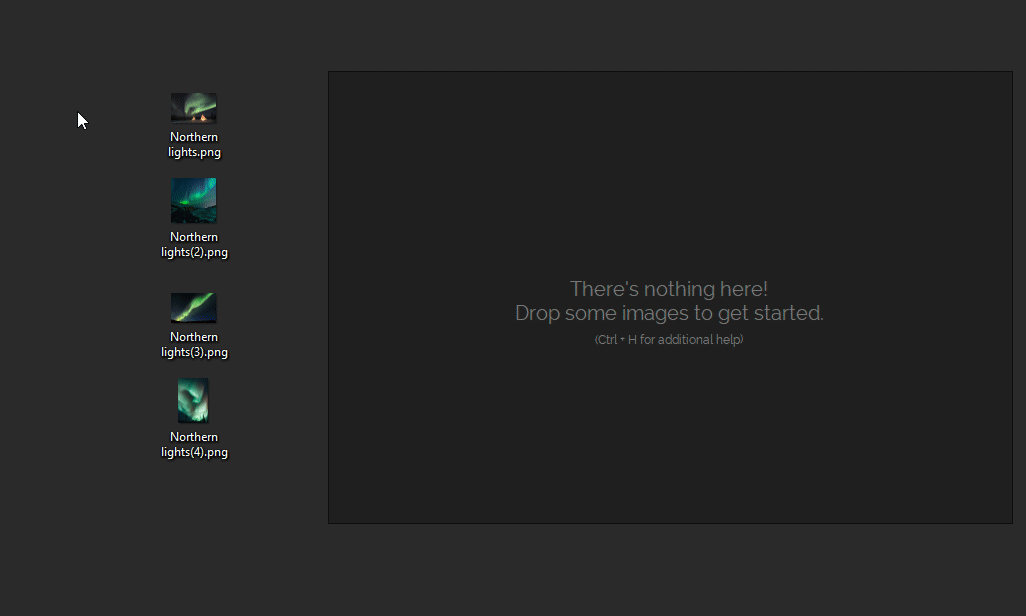
 蜡笔小新之小帮手大作战国际服
蜡笔小新之小帮手大作战国际服 街头霸王2手机版下载
街头霸王2手机版下载 QQ邮箱电脑版
QQ邮箱电脑版 催眠异世界
催眠异世界 nba2k22手游内购版
nba2k22手游内购版










